요즘에 대중적으로 많이들 이용하고 있는 동영상의 경우 mp4 포맷형식은 비디오 파일로 모바일에서 플레이가 가능하므로 AVI, WAV, MOV 확장자를 변환하여 휴대기기에서 플레이가 가능합니다.
목차
mp3 포맷형식은 오디오 파일로 뮤직비디오와 같은 영상을 추출하여 변환하여서 마찮가지로 휴대기기(모바일)에서 플레이가 가능하며 화면이 필요없이 음악만 듣고자 한다면 오디오 포맷으로 mp3 로 변환하는 작업이 필요합니다.
이처럼 휴대기기에 호환이 가능한 동영상 mp4, 오디오 mp3 포맷형식으로 변환하기 위해서는 인코딩 프로그램을 설치하거나, 설치없이 바로 변환이 가능한 파일변환기 웹사이트를 활용해 볼수가 있습니다.

1. Convertio 웹사이트로 mp4, mp3 변환하기
먼저 파일변환기를 지원하고 있는 convertio 웹사이트는 비디오 영상이나 오디오 파일로 설치없이 변환이 가능하며 포탈등에서 ' convertio ' 를 검색하여 공식홈페이지에 접속하여 원하는 포맷형식으로 누구나 손쉽게 변환이 가능합니다.

❚ Convertio 홈페이지에 접속을 하였다면 아래와같이 '파일 선택' 단추를 누르고, 변환하고자 하는 동영상파일을 불러오거나 마우스로 끌어다가 불러 올수도 있습니다.

❚ 변환하고자 하는 파일을 불러왔다면 '검색 >비디오 > MP4' 를 선택하거나, 오디오파일로 변환하고자 한다면 '검색 > 오디오 > MP3' 를 선택하여 주시면 됩니다.


❚ 파일을 불러와서 변환하고자하는 포맷형식(MP4, MP3)을 선택하였다면 '변환' 단추를 누르면, 파일 변환중이라고 나타나면 기달려 주시면 됩니다.


❚ 변환 완료! 창이 나타나게 되면 '다운로드' 단추를 누르면 '내 PC > 다운로드' 폴더에 저장이 되고, 영상 속성을 보면 아래와같이 mp4 파일이 생성 된것을 확인할수가 있습니다.

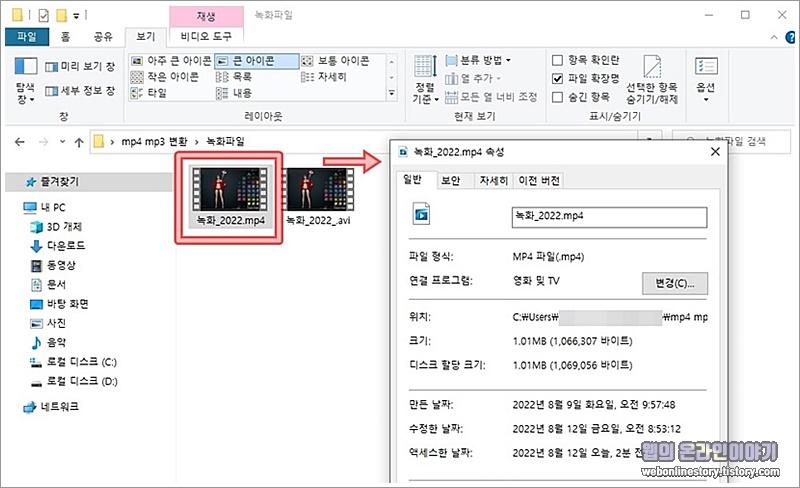
2. 다음팟인코더 프로그램 mp4 mp3 변환하기
대중적으로 많이들 사용하고 있는 다음팟 인코더 프로그램으로 변환을 하고자 한다면 설치를 위해서 '본 블로그 488 번 포스팅' 을 참조하여 설치를 진행하시고 변환하고자 하는 동영상파일을 불러옵니다.

❚ 불러온 파일을 변환하고자 한다면 하단에 인코딩옵션에서 PC 용 파일형식 'MP4' 를 선택하거나 오디오 추출용 'MP3' 를 선택합니다. 또는, '환경설정' 단추를 누르고 형식을 MP4 또는 MP3 를 선택하여 '인코딩 시작' 단추를 눌러서 변환할수가 있습니다.


지금까지 모바일에서 실행이 가능한 MP4파일 MP3파일 변환하는 2가지 방법에 대해서 알아보았으며, 사용자가 단순하게 포맷형식만 변환하고자 한다면 Convertio 홈페이지가 편리하지만, 간단한 동영상 편집이나 세부적인 동영상 해상도등을 설정하고자 한다면 다음팟 인코더 프로그램을 사용해 보는것도 좋을듯 합니다.








최근댓글